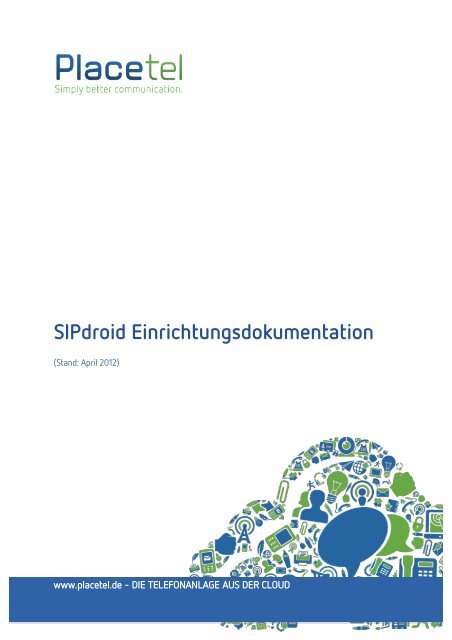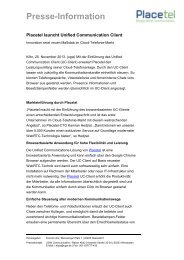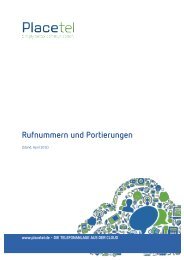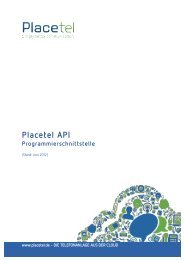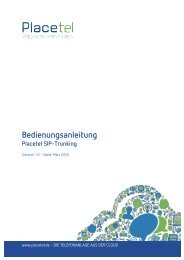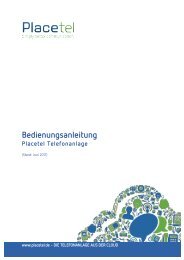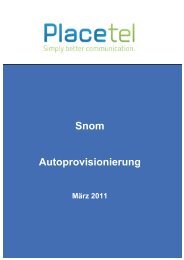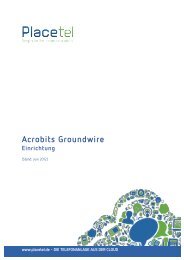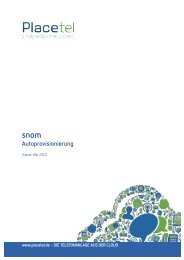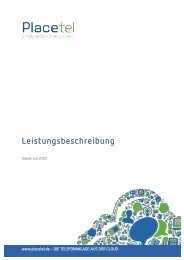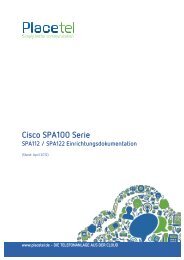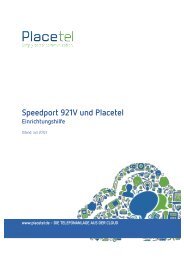SIPdroid Einrichtungsdokumentation - Placetel
SIPdroid Einrichtungsdokumentation - Placetel
SIPdroid Einrichtungsdokumentation - Placetel
Erfolgreiche ePaper selbst erstellen
Machen Sie aus Ihren PDF Publikationen ein blätterbares Flipbook mit unserer einzigartigen Google optimierten e-Paper Software.
<strong>SIPdroid</strong> <strong>Einrichtungsdokumentation</strong><br />
(Stand: April 2012)<br />
www.placetel.de - DIE TELEFONANLAGE AUS DER CLOUD
Diese Dokumentation soll Ihnen die Konfiguration des <strong>SIPdroid</strong> SIP-Clients<br />
erleichtern. Bitte folgen Sie einfach den nachfolgenden Punkten:<br />
1.) Starten Sie den <strong>SIPdroid</strong> Client und klicken Sie auf Settings<br />
2.) Sie sehen nachfolgenden Screen. Wählen Sie den Punkt SIP Account<br />
(Line1) aus<br />
www.placetel.de <strong>SIPdroid</strong> <strong>Einrichtungsdokumentation</strong><br />
Seite 2
3.) Sie gelangen in den Einrichtungsdialog für Ihren SIP Account. Wählen Sie<br />
zuerst den Punkt Authorization Username.<br />
4.) Tragen Sie bitte Ihre SIP Kennung ein, die Sie aus der <strong>Placetel</strong><br />
Weboberfläche beziehen, wenn Sie unter Telefonanlage einen neuen VoIP<br />
Nutzer kreieren, und bestätigen Sie mit OK.<br />
www.placetel.de <strong>SIPdroid</strong> <strong>Einrichtungsdokumentation</strong><br />
Seite 3
5.) Zurück im Einrichtungsdialog wählen Sie bitte den Punkt Password.<br />
6.) Tragen Sie bitte Ihr SIP Passwort ein, das Sie aus der <strong>Placetel</strong><br />
Weboberfläche beziehen, wenn Sie unter Telefonanlage einen neuen VoIP<br />
Nutzer kreieren und bestätigen Sie mit OK.<br />
www.placetel.de <strong>SIPdroid</strong> <strong>Einrichtungsdokumentation</strong><br />
Seite 4
7.) Zurück im Einrichtungsdialog wählen Sie bitte den Punkt Server or Proxy<br />
aus.<br />
8.) Tragen Sie unter Server or Proxy bitte sip.finotel.com ein<br />
www.placetel.de <strong>SIPdroid</strong> <strong>Einrichtungsdokumentation</strong><br />
Seite 5
9.) Zurück im Einrichtungsdialog wählen Sie bitte den Punkt Username or Caller<br />
ID aus.<br />
10.) Tragen Sie unter dem Punkt Username or Caller ID bitte erneut Ihre SIP<br />
Kennung ein.<br />
www.placetel.de <strong>SIPdroid</strong> <strong>Einrichtungsdokumentation</strong><br />
Seite 6
11.) Das Transportokoll muss zwindend auf UDP gesetzt sein.<br />
UDP<br />
12.) Unter „Erweiterte Einstellungen“ können Sie noch den STUN Server Eintrag<br />
vornehmen. Tragen Sie ins Feld STUN Server bitte stun.finotel.com ein. Das Feld<br />
„Use STUN Server“ muss markiert sein.<br />
13.) Die App ist betriebsbereit<br />
www.placetel.de <strong>SIPdroid</strong> <strong>Einrichtungsdokumentation</strong><br />
Seite 7
<strong>Placetel</strong>.de<br />
Die <strong>Placetel</strong> Telefonanlage aus der Cloud gehört zum innovativen Produktportfolio der finocom<br />
AG. Die finocom AG zählt zu den führenden Unternehmen im Bereich sprachbasierter Cloud<br />
Services für Geschäftskunden.<br />
Finocom AG<br />
Gustav-Heinemann-Ufer 58<br />
50968 Köln<br />
E-Mail: info@placetel.de<br />
Tel.: 0221/29 19 1999<br />
www.placetel.de - DIE TELEFONANLAGE AUS DER CLOUD<br />
www.placetel.de <strong>SIPdroid</strong> <strong>Einrichtungsdokumentation</strong><br />
www.0800.de<br />
Seite 8